macOS 上有一个「Quick Look」功能,在文件或者文件夹上按下空格键,就可以快速预览到文件的内容或者资料了。在 Windows 上没有这种功能,虽然说资源管理器里还有其他类似的功能,但使用效率便捷性来说远远比不上这个。不过现在 Windows 下有 QuickLook 这个小工具,也一样可以实现上面的功能。
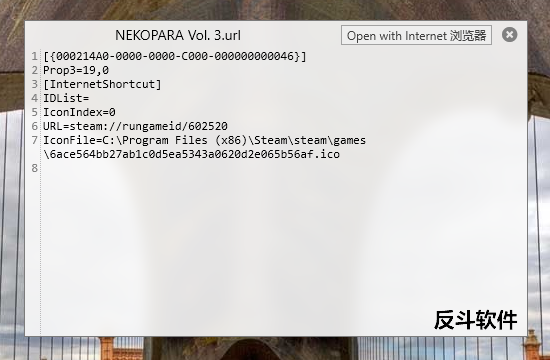
QuickLook 的用法也很简单,安装后运行就行了。接着在需要预览的文件或文件夹上,点击鼠标激活,然后再按下空格就可以了。
QuickLook 支持多种不同的格式,多媒体格式的话会播放播放、图片的话可以预览、压缩包的话可以查看里面的文件等等,还支持 PDF 文档、各种文本文档、HTML 文件、Markdown 文件,其他的文件或文件夹就会显示它们的信息。
按下空格键后你也可以使用上下左右键来进行预览其他文件,Ctrl + 鼠标滚轮则可以放大缩小。
| 微信搜索「反斗软件」或扫描上方二维码关注我们,每天为你送上精选的限免信息,更便捷的限免信息获取方式,不定时举行有奖活动 |

![DragWin - 使用鼠标右键移动窗口[Windows]-反斗软件](https://wwwapprcn.macapp8.com/DragWin.png)
![xd-AntiSpy - 针对 Windows 10 和 11 系统的隐私优化工具[Windows]-反斗软件](https://wwwapprcn.macapp8.com/xd-AntiSpy.png)
![TopNotify - 自定义 Windows 系统通知位置及透明度[Windows]-反斗软件](https://wwwapprcn.macapp8.com/TopNotify.webp)
![Background Muter - 自动对背景运行的程序进行静音[Windows]-反斗软件](https://wwwapprcn.macapp8.com/Background-Muter.webp)
![PDF SlideShow - 像幻灯片一样看 PDF 文档[Windows]-反斗软件](https://wwwapprcn.macapp8.com/PDF-SlideShow.webp)
![Watt Toolkit - 开源跨平台多功能 Steam 工具箱[Windows、macOS、Linux、Android、iOS]-反斗软件](https://wwwapprcn.macapp8.com/Watt-Toolkit-1.webp)
![Windows Sandbox Launcher - Windows 沙盒自定义启动器[Windows]-反斗软件](https://wwwapprcn.macapp8.com/Windows-Sandbox-Launcher.webp)
![Lingo - 本地运行的大模型翻译工具[Windows、macOS、Linux]-反斗软件](https://wwwapprcn.macapp8.com/Lingo.webp)
![X-Mouse Button Control - 鼠标按键方案修改工具[Windows]-反斗软件](https://wwwapprcn.macapp8.com/x-mouse-button-control-1.png)
![Spaceman - 在菜单栏上显示当前是第几个桌面[macOS]-反斗软件](https://wwwapprcn.macapp8.com/Spaceman.png)

![PrintFriendly - 可编辑网页打印插件[Chrome、Firefox、Edge 扩展]-反斗软件](https://wwwapprcn.macapp8.com/PrintFriendly.png)

![SingleFile - 一键将网页保存为单文件网页[Chrome、Firefox、Edge 扩展]-反斗软件](https://wwwapprcn.macapp8.com/SingleFile.jpg)


有一个软件叫seer也可以实现这个功能 貌似也是大大推荐的。。。
对啊,seer 我们好早就推荐过了 https://www.apprcn.com/seer.html